在Kodi中无法安装依赖项错误时遇到问题?由于最近关闭了许多Kodi插件和存储库,因此您尝试安装的许多插件可能无法正常运行。在本指南中,我们将说明导致此错误的原因以及如何解决无法在任何设备上安装依赖项错误的问题.
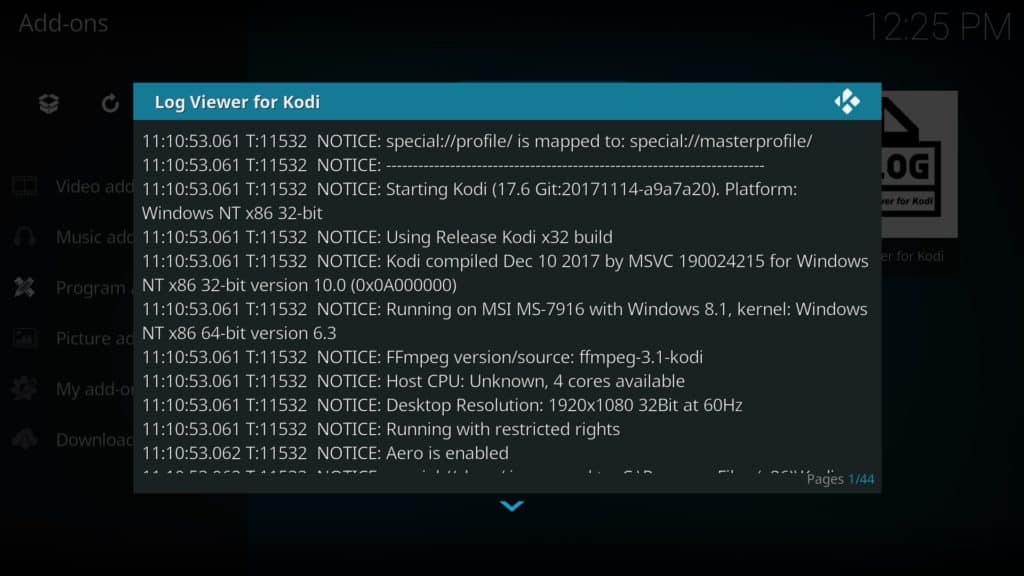
Kodi是免费的开源媒体中心软件。它之所以可定制,是因为它具有很高的可移植性,这在一定程度上引起了人们的广泛欢迎。 Kodi几乎可以安装在任何流行的设备上,包括iPad,Amazon Firesticks和Android手机或平板电脑。此外,Kodi的移动版本保留了台式机版本的大部分功能.
通常,安装Kodi插件非常简单。但是,您可能会遇到阻止插件正确安装的问题。在本文中,我们将讨论“无法修复依赖项错误”,检查导致错误的因素,并帮助您对Kodi安装进行故障排除,以防止日后出现.
警告:Kodi仅应用于您具有合法访问权的内容。 Kodi基金会和Comparitech均未提倡使用Kodi进行盗版.
重要提示:始终将VPN与Kodi一起使用
某些人连接到虚拟专用网络(VPN),以隐藏其Internet服务提供商(ISP)的未经许可的流。尽管如此,即使您仅从官方来源流式传输,使用VPN也有许多好处.
VPN对您的网络流量进行加密,因此任何外部观察者都无法读取。这样可以防止大多数类型的中间人(MitM)攻击,也可以阻止ISP出售您的浏览习惯。另外,由于您的ISP无法看到您的操作,因此他们无法使用您的活动来限制您的网络速度.
每个VPN都不相同,因此选择正确的VPN至关重要。有些保留有关您活动的详细日志,可以很容易地追溯到您。已知其他VPN包含恶意代码,或使其用户的计算机成为僵尸网络的一部分。.
我们建议使用IPVanish。它对浏览速度的影响最小,可让您连接到50多个国家/地区的服务器,并且极为便携。此外,IPVanish是Amazon Firestick应用商店中唯一可用的主要VPN,这意味着即使您出门在外也可以保持受保护的状态.
KODI的最佳VPN:IPVanish是我们的首选。拥有大量未拥挤的服务器网络,并可以实现良好的速度。强大的安全性和隐私功能使IPVanish成为Kodi和Amazon Fire TV Stick用户的最爱。 7天退款保证无风险尝试.
是什么导致“无法安装依赖项”错误?
Kodi拥有蓬勃发展的第三方插件开发社区。这意味着开发人员可以将许多免费的插件集成到自己的插件中。这些通常是与插件本身一起安装的,但是如果可以防止这种情况的发生,您会在屏幕的右上方看到“无法安装依赖项”错误.
通常,这仅意味着您尝试从中下载的存储库处于脱机状态。就是说,由于这是一个模糊的错误消息,因此实际上还有其他一些潜在原因。例如,缓存问题或某些文件损坏也可能导致Kodi返回此错误。.
如何修复Kodi“无法安装依赖项”错误
尽管导致此错误的原因并不总是很明显,但解决起来却相对容易。但是,我们将必须进行一些故障排除才能找到根本问题。 Kodi的大多数错误都告诉用户检查错误日志以获取更多信息,但默认情况下,实际上Kodi内部没有任何方法可以执行此操作。考虑到这一点,让我们开始安装Log Viewer for Kodi插件.
有关: 如何查看Kodi日志文件
安装Kodi插件的Log Viewer
Log Viewer插件可从官方的Kodi插件存储库中获得。由于无需安装其他存储库,因此可以简化安装过程.
在Kodi主屏幕上,点击 附加选项卡 在左边。在下一页上,单击 框图标 在屏幕的左上方。选择 从存储库安装 并向下滚动列表,直到找到 Kodi附加存储库. 现在,您将看到一个插件类别列表-选择 程序插件. 该列表按字母顺序排列,因此您会在页面的一半左右找到Kodi的Log Viewer。单击它,然后单击 安装按钮.
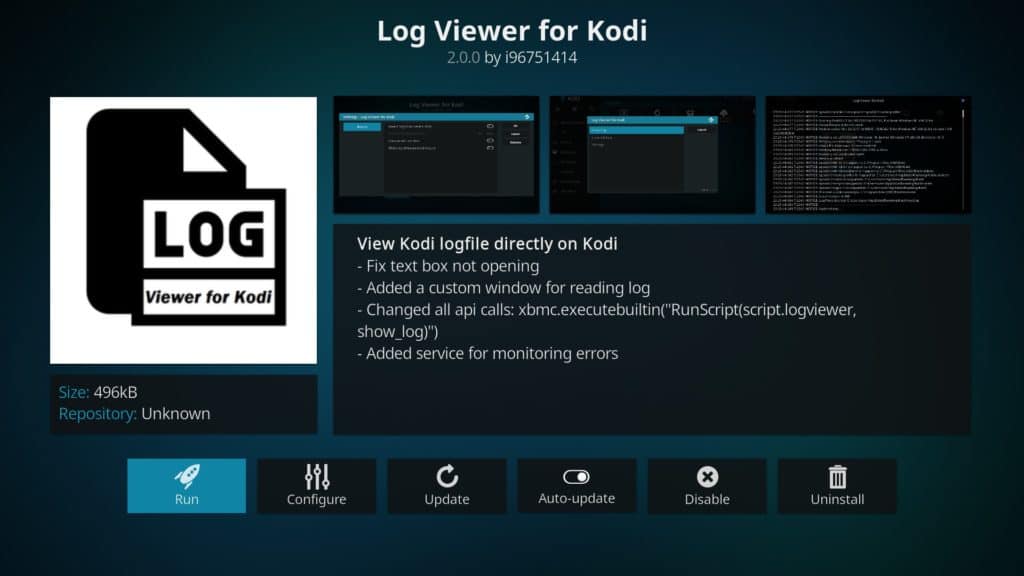
必须先更改一项设置,我们才能开始对问题进行适当的故障排除。在Log Viewer for Kodi插件上右键单击(长按,如果您使用的是触摸屏设备或Amazon Fire Stick,则长按),然后选择 设定值 选项。点击 反转日志(最新的优先) 选项,以便使其旁边的按钮变为白色。如果为灰色,请再次单击以启用它。此设置首先显示最新条目,并节省大量滚动。由于您可能会尝试几种不同的解决方案并每次查阅日志,因此可以大大加快该过程.
检查Kodi的错误日志
首先,尝试重新安装返回错误的插件。现在打开Log Viewer for Kodi插件,然后单击 显示日志. 您会看到很多技术信息,但是如果出现问题,应该很明显。如果找不到特定文件或连接超时,并且您肯定已连接到Internet,则表明您要安装的源已移动或已脱机。.
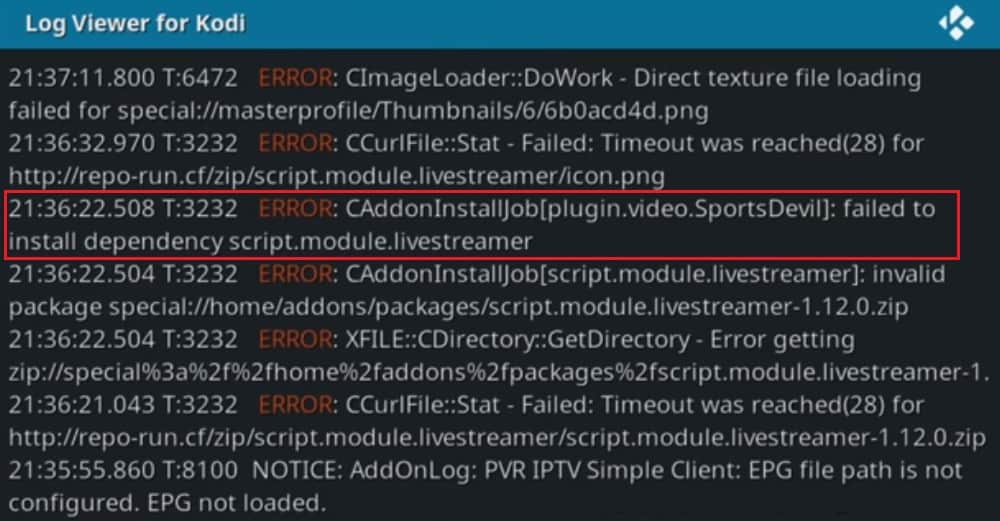
在这种情况下,一旦找到备用源,插件应正确安装。仅使用可信赖的来源很重要,但是,像过去一样,流氓开发人员已经重新上传了流行的插件,并使用它们发布了不安全的更新。.
用Google搜索缺少的依赖项
您可以通过查看右上角的弹出窗口或查阅Kodi的错误日志来找出哪个依赖项未能安装。确定缺少的插件或插件后,请尝试进行Google搜索以找到有信誉的来源.
我们以网址解析器插件为例。通过在线搜索,您会看到URL解析器当前由TVAddons托管。安装TVAddons存储库时,它还会安装或更新某些工具,包括URL解析器.
有时您会发现依赖项仅以zip文件形式提供。在这种情况下,您可以使用与插件相同的方式来安装它。点击 附加选项卡 在Kodi主页上,然后选择 框图标. 请点击 从zip文件安装 并导航到硬盘上文件的位置。当您单击它时,它应该安装。现在,尝试再次安装原始插件,以查看问题是否已解决.
如果发现缺少多个依赖项,则可以对每个文件重复此过程,或者重新安装Kodi。这个选项看似激烈,但通常是解决这类问题的最快方法.
使用Indigo插件清除Kodi的缓存
注意:虽然我们无法验证这是否可以解决您的问题,但清除Kodi的缓存是其他各种网站和论坛上普遍建议的解决方案.
缓存是Kodi存储需要快速访问的数据的地方。通常,缓存应该被清空,但是偶尔会出现问题,并且缓存会完全填满。在这种情况下,科迪可能会开始挣扎,并可能返回错误,例如我们正在尝试解决的错误.
好消息是,如果完全缓存是根本原因,则很容易修复。 Kodi没有提供任何简单的跨平台解决方案来清除缓存,但是Indigo插件包含可以为您完成此任务的维护工具。点击 齿轮图标 在Kodi主页上,然后选择 文件管理器 选项.
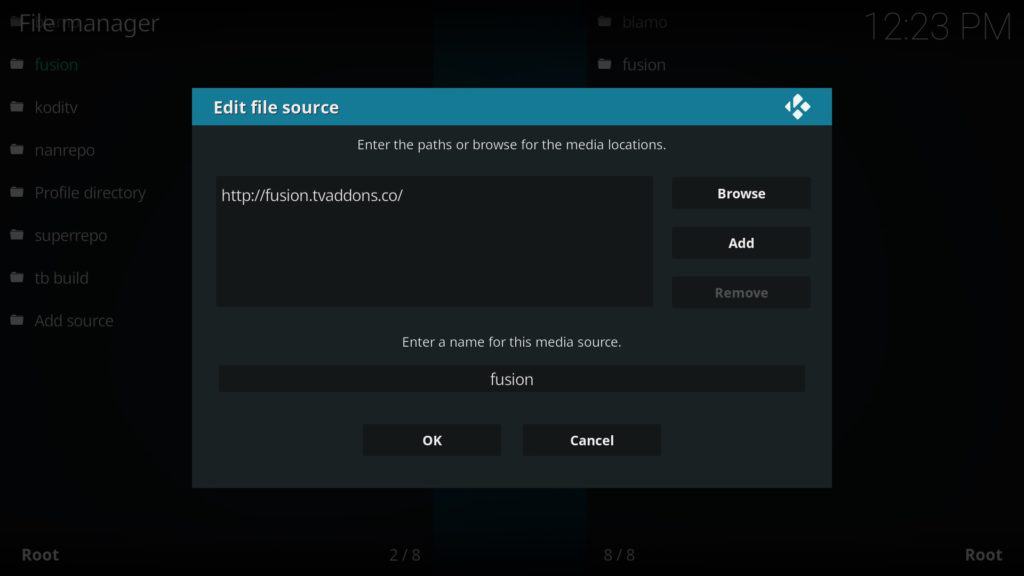
您会看到到目前为止已添加的所有来源的列表。点击 添加源 选项(位于列表底部),然后输入以下内容,且不带引号“ http://fusion.tvaddons.co”。接下来,返回主屏幕并单击 附加组件, 然后 框图标, 然后 从zip文件安装. 在列表中找到您刚刚添加的源,然后选择它。点击 从这里开始 文件夹并在其中安装Indigo插件.
首次运行Indigo时,可能需要一分钟才能启动。完成后,点击 保养工具, 然后 清除缓存. 系统会要求您确认删除,因此请点击 明确 然后重新启动Kodi。如果缓存是造成您的问题的原因,那么您现在应该可以安装插件了,而没有任何问题.
安装或更新URLResolver依赖项
如果您在安装第三方插件时遇到问题,则可能是URLResolver插件无法正常工作或丢失。该插件是最近移动的,因此,如果您有一段时间没有使用或更新Kodi,则可能是看到依赖性错误的原因.
如果您在上一步中添加了源代码,则获取URLResolver插件的最新版本非常简单。返回Kodi的“附加浏览器”页面,然后选择 从zip文件安装. 单击源,然后选择以下选项: 科迪回购 > 英语 > repository.xbmchub-3.0.0.zip.
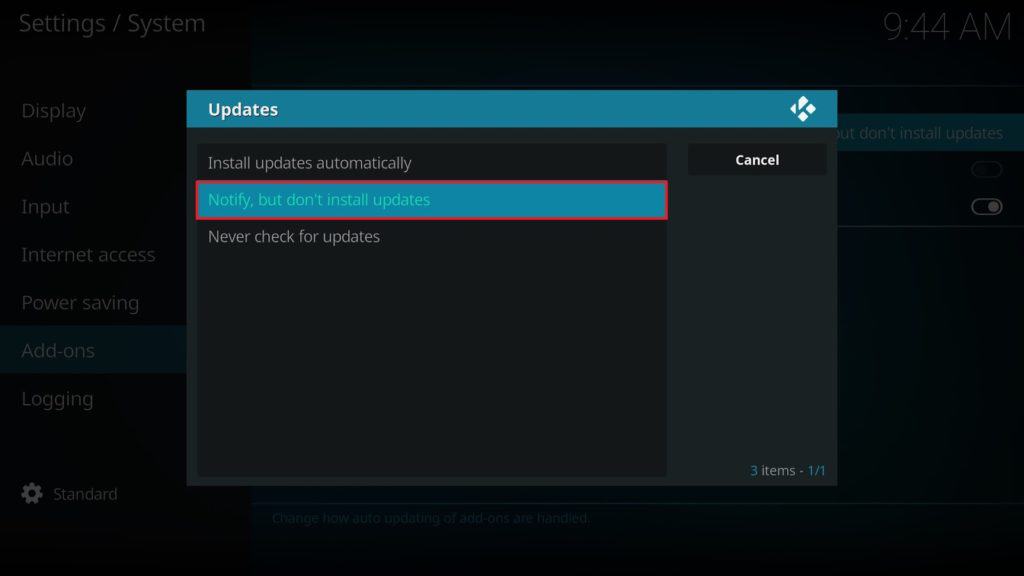
如果您具有自动更新功能,则URLResolver应该自行更新。但是,建议您不要使用此设置,因为在您意识到任何问题之前,可能会安装恶意更新。您可以通过点击 齿轮图标 在Kodi主页上,然后选择 系统设置. 现在将鼠标悬停在 附加选项卡, 移至右侧,然后单击 更新 选项。我们建议将其设置为 通知但不安装更新;这样,您可以选择在手动安装可用更新之前先进行研究.
重新安装Kodi
如果以前的解决方案未能解决“无法安装依赖项”错误,则最简单的解决方案可能是重新安装Kodi。您可以通过卸载Kodi,然后访问https://kodi.tv/download并为您的操作系统选择正确的版本来执行此操作。下载并安装后,您将有一个全新的开始.
您也可以使用Indigo插件将Kodi重置为其默认设置。为此,请打开Indigo,然后点击 恢复出厂设置 选项。系统会提示您确认这是您想要的。请务必注意,以上两种解决方案都将导致您丢失所有当前安装的插件,插件和内部版本.
结论
无法安装依赖项错误可能很烦人,但通常很容易解决。如果您遇到其他问题,则可能需要阅读有关解决Kodi最常见问题的指南。我们还撰写了文章,可帮助您充分利用Kodi的安装。这些涵盖了从减少缓冲时间到安装VPN或找到最佳插件的所有内容。如果您不熟悉Kodi,请不要担心;我们所有的教程都是针对初学者的.
建议:在Kodi中遇到无法安装依赖项错误时,您可以尝试使用Log Viewer for Kodi插件来检查错误日志,使用Google搜索缺少的依赖项并安装它们,使用Indigo插件清除Kodi的缓存,安装或更新URLResolver依赖项,或者重新安装Kodi。请注意,始终使用可信赖的来源和VPN来保护您的隐私和安全。Kodi是一款非常强大的媒体中心软件,但也需要一些技术知识来解决问题。希望这篇文章能够帮助您解决Kodi中的依赖项错误问题。